秋葉原で中古品として売られていました。ケースのいたるところに擦り傷があり、付属品は、HDD固定用のネジx8のみでした。
HGST G-RAID miniという名称で1TB(500GB HDDx2)と2TB(1TB HDDx2)の外付けHDDとして発売されていた商品のケースのみです。(HDDレス)
電源ケーブルや、Fire Wire 800-400変換ケーブル,ソフトウェア等の付属品はありませんでした。
このケースには、2.5inch SATAインターフェイスが2基搭載されていて、標準では、搭載した2基のHDDがRAID-0として自動で構成されます。
後でソフトウェアで、RAID-1に変更することも可能です。
これまで撮影してきた Hi8 , miniDV , HDVのテープをPCにキャプチャーしたデータが、750GBのHDD 2基に分散して記録保管してあるのですが、2基のHDDをこのケースに入れて一体化して保管することを目的として購入してみました。
現行商品は、USB 3.0とFireWire 800に対応したものなのですが、私が購入したケースは、前モデルのもので、USB 2.0,eSATA,FireWire 800x2のインターフェイスがあります。
ケースはアルミ製で排熱用に無数の穴が開いてみます。
正面には、ダイヤモンドカットされた"G"バッチの下に、白のアクセスランプが付いています。
底面には、排熱用の小型ファンが付いているので、高速HDDを搭載しても、排熱に心配はありません。
これまでの自主研究同様、Samsung 840PRO 256GB SSDを2基搭載して、Crystal Disk Markを走らせてみました。
驚くくらい低速です。
いくらデータ保管用HDDケースだとしても、遅すぎます。
USB接続では、Crystal Disk info.でもドライブの情報を見ることができます。
名称は、Seagate 750GB HDDの型番が表示されますが、容量はRAID-0(750GBx2)の1.5TBと表示されます。
以下は、今回搭載予定のSeagate 750GB HDDを1基 USB 3.0ケースに入れて計測したものですが、SSDx2のRAID-0よりはるかに高速です。
きっと、USB 2.0インターフェイスが原因だろうと思い、eSATAで接続してみました。
Samsung 840PRO 256GB SSDx2(RAID-0)であれば、800MB/s以上のパフォーマンスがあるのですが、eSATA接続ですし、HDDを入れることを前提にすると、これくらいのパフォーマンスがあれば十分だと思います。
eSATA接続では、Crystal Disk Infoの表示がうまくいきません。
搭載予定のSeagate 7,200rpm 750GB HDDx2をSamsung SSDと入れ替えて計測してみました。
別途12V電源を用意したりしなくてはなりませんでしたが、\2,480-のRAIDケースとして十分なパフォーマンスを得る事ができました。
FireWire 800の接続環境がないので、FireWireでのベンチマークはできませんでしたが、eSATAのパフォーマンスは、満足いくものでした。
*********************************************************************
2014/03/09 追記
*********************************************************************
このHDDケースには、WireWire 800のインターフェイスが付いています。
測定のためだけに、WireWire 800のボードをPCに増設することはできませんが、WireWire 800 > FireWire 400ケーブルを購入して、速度を測定してみました。
購入したケーブルは、カモン製 IE96-10 です。
結果は、USB 2.0接続相当の速度でした。
-
購入金額
2,480円
-
購入日
2013年12月06日
-
購入場所
アールガーデン

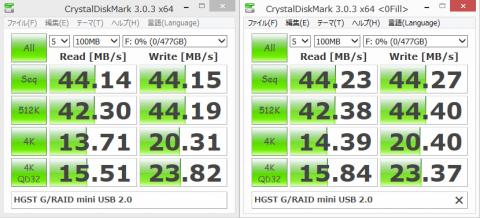
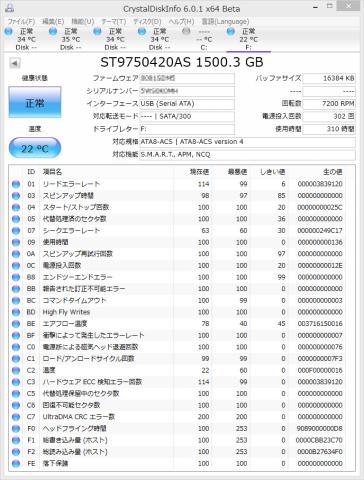
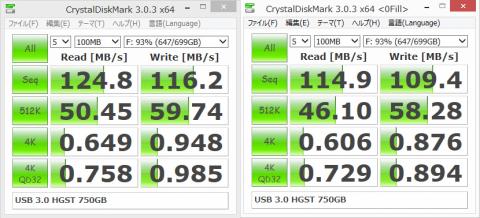
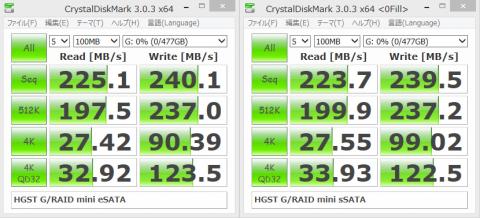
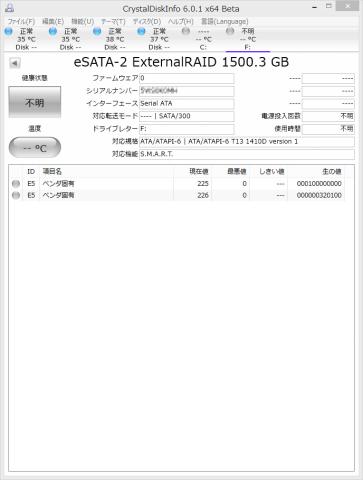
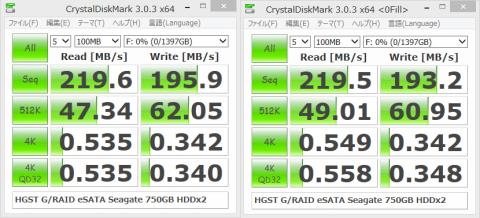
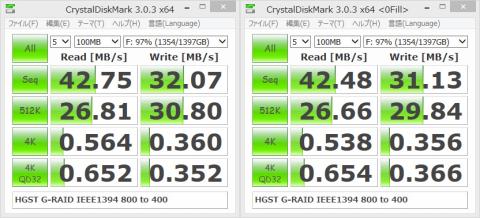
notokenさん
2013/12/08
この手の製品は同時接続するとどんな動作をするのか少し気になります。
ex. USB and IEEE 、USB and eSATAなど。
Picardさん
2013/12/10
気になってらっしゃる件を試してみました。
FireWire 800のケーブルがないため、USB 2.0 , eSATAでの接続を確認しました。
HDDに電源だけを挿し、
USBケーブルだけを挿す
→USB接続
eSATAケーブルだけを挿す(PnP設定)
eSATA接続になります。認識はUSBよりはるかに速いです。
USB 2.0とeSATAケーブルの両方を接続して、HDDの電源を接続。
→USB接続となりました。
この状態から、USBケーブルを抜くと、
→直ぐにeSATA接続になりました。
再度USBケーブルをHDDに挿すと、
→eSATA接続のまま変わりません。
USBで接続した状態で、eSATAケーブルを追加で刺すと
→何も変わりませんでした。
USB接続状態で、eSATAケーブルを挿し、USBケーブルを抜く
→ドライブ自体が認識されませんでした。
eSATA接続状態で、uSBケーブルを挿し、eSATAケーブルを抜く
→ドライブ自体が認識されませんでした。
ケーブルを両方挿した場合はUSBが優先。追加で挿しても接続の変更は起こらないが、USB→eSATAだけは瞬時に接続先が変更されます。